آموزش ساخت Sub Domain در هاست Cpanel
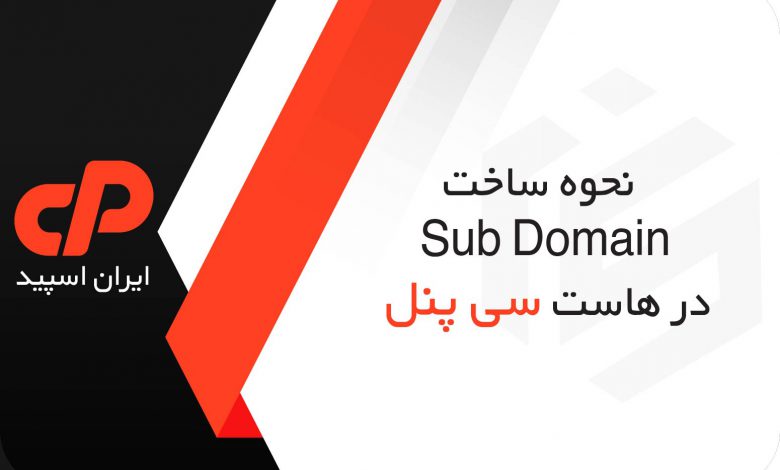
در این پست قصد داریم به آموزش ساخت Sub Domain در هاست Cpanel بپردازیم تا بتوانید برای بخش های مختلف وب سایتتان در هاست Cpanel یک ساب دامنه بسازید و بدون این که نیاز باشد هاست جدید خریداری کنید توسط هر ساب دامین یک وب سایت جدید راه اندازی کنید.
Sub Domain چیست و چه کاربردی دارد؟
SubDomain نامی است که به صورت پیشوند قبل از نام دامنه اصلی قرار می گیرد و توسط یک نقطه از نام دامنه اصلی وب سایت متمایز می شود، در واقع SubDomains یک قسمت متفاوت از وب سایت اصلی شما است که داخل هر SubDomain می توانید محتوا یا سایت کاملاً متفاوتی را با محتوای کاملا متفاوت نسبت به سایت اصلی خود راه اندازی کنید. به عنوان مثال اگر آدرس وب سایت ما Iranspeed.net باشد ما می توانیم توسط SubDomain، بخش های زیر رو برای وب سایتمان راه اندازی کنیم:
– blog.Iranspeed.net که وبلاگ سایت ما می شود و میتوانیم داخل آن یک سایت بسازیم و درمورد شرکت و محصولاتمان توضیحاتی را به کاربرانمان ارائه دهیم.
– store.Iranspeed.net که میتوانیم داخل این SubDomain یک سایت فروشگاهی بسازیم که کاملا محتوای متفاوتی نسبت به سایت اصلیمان داشته باشد و داخل آن محصولاتمان را به فروش برسانیم.
– support.Iranspeed.net که می توانیم داخل این SubDomain هم یک اتوماسیون پشتیبانی از مشتریان راه اندازی کنیم که یک سیستم کاملا متفاوت نسبت به سایر SubDomain ها داشته باشد و مشتریانمان برای دریافت پشتیبانی به این آدرس از وب سایتمان مراجعه کنند.
ساخت Sub Domain در سئو چه تاثیری دارد؟
بعضی ها فکر می کنند که مثلا اگر آدرس سایتشان Iranspeed.net باشد و یک ساب دامین تحت عنوان blog.Iranspeed.net بسازند و داخل آن کلی مقاله و محتوا منتشر کنند میتوانند به بهبود سئو سایت اصلیشان یعنی Iranspeed.net کمک کنند، اما انجام این کار اصلا به سئو و افزایش رتبه سایت اصلی ارتباطی ندارد. با انجام این کار می توانید رتبه الکسا و ترافیک وب سایتتان را افزایش دهید ولی نمیتوانید کمکی به سئو و افزایش امتیاز وب سایت اصلیتان داخل موتور های جستجو بکنید، چون که گوگل و سایر موتور های جستجو به گونه ای طراحی شدند که هر ساب دامین را یک سایت جداگانه از سایت اصلی به حساب میاورند.
مثلا گوگل سایت Iranspeed.net و blog.iranspeed.net را دو سایت با موضوعاتی متفاوت میداند.
پس اگر میخواهید یک سایت جداگانه از سایت اصلیتان راه اندازی کرده و داخل آن محتوا تولید کنید تا باعث افزایش رتبه سایتتان شوید بهتر است به جای ساخت SubDomain، یک ساب فولدر بسازید مثل: iranspeed.net/blog. دقت داشته باشید هرچه که توسط اسلش بعد از آدرس سایت اصلیتان قرار بگیرد باعث افزایش رتبه وب سایتتان در گوگل می شود، نه هر آنچه که قبل از آدرس سایت اصلی بگیرد.
آموزش ساخت Sub Domain یا زیر دامنه در هاست Cpanel:
ابتدا وارد هاست سی پنل وب سایتتان شوید، سپس مقداری پایین بیایید و از قسمت domain روی آیکون SubDomain کلیک کنید.

در این صفحه از قسمت Create a Subdomain در فیلد subdomain می توانید نام ساب دامنه مورد نظرتان که تصمیم دارید آن را بسازید را وارد کنید، ما در این قسمت تایپ می کنید blog و از قسمت domain هم قادر هستید نام دامنه ای که میخواهید برای آن SubDomain بسازید را انتخاب کنید، این فیلد برای افرادی کاربرد دارد که میخواهند برای ادان دامین هایشان و یا پارک دامین هایشان ساب دامین بسازند، مثلا دامنه اصلی این هاست ما iranspeed.net است اما می توانیم برای یکی از پارک دامین های داخل هاست وب سایتمان هم مثل دامنه iranspeed.org هم ساب دامین ایجاد کنیم، ما اینجا iranspeed.net را انتخاب می کنیم یعنی دامنه اصلی این هاست، تو فیلد Document Root مسیر قرار گیری فایل های این ساب دامین به صورت خودکار توسط سی پنل تولید شده و سعی کنید به آن کاری نداشته باشید و حالا برای نهایی سازی ساخت ساب دامین از این قسمت روی دکمه آبی رنگ create کلیک کنید.
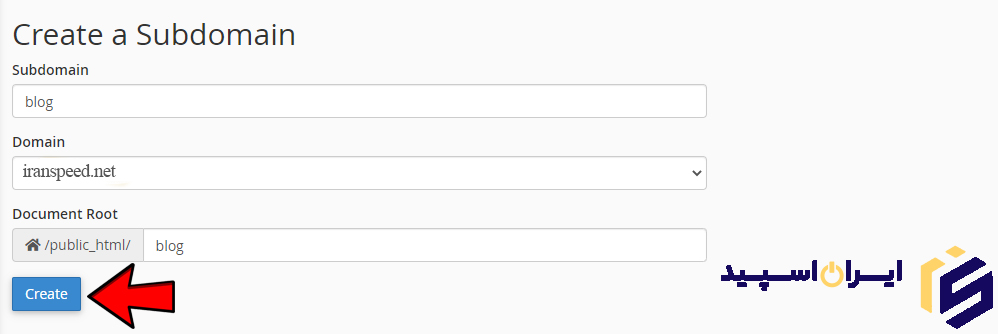
تا پیغام سبز رنگ Success: “ blog.iranspeed.net ” has been created. را مشاهده کنید.
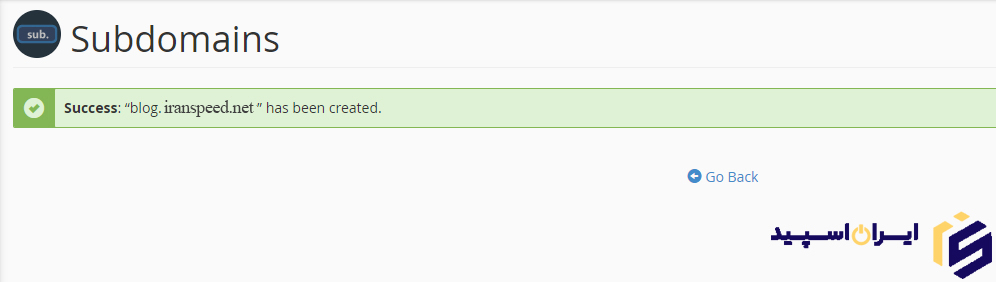
و حالا داخل مرورگر یک صفحه جدید باز کنید و آدرس ساب دامینتان را تایپ کنید (blog.iranspeed.net) تا مطمئن شوید ساب دامین به خوبی ساخته شده یا نه، و حالا اینتر را بزنید. همانطور که میبینید خطای forbidden نمایش داده می شود که نمایش آن به این معناست که هنوز داخل دایرکتوری این ساب دامین محتوای خاصی آپلود نشده بنابراین سایت قابل دسترس نیست. اگر بعد از ساخت ساب دامین خطای forbidden را مشاهده کردید هیچ جایی برای نگرانی نیست، زمانی که شما سیستم های مدیریت محتوا مثل جوملا، وردپرس و یا سایتتان را بر روی این ساب دامین بارگزاری می کنید این خطا رفع می شود.
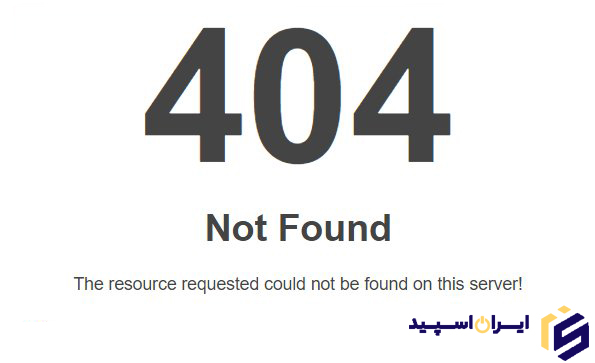
مشکل ساخت دایرکتور بعد از آدرس سایت، پس از ساخت Sub Domain در Cpanel:
در بعضی مواقع، وقتی شما یک ساب دامین مثلا با آدرس blog.iranspeed.net می سازید و سایتتان را داخل آن قرار می دهید، وب سایت شما با آدرس iranspeed.net/blog هم در دسترس قرار می گیرد و این ممکن است برای شما چندان خوشایند نباشد، اگر داخل هاست شما این مشکل وجود دارد میخواهیم نحوه رفع این مشکل را به شما آموزش دهیم.
برای انجام این کار وارد صفحه تنظیمات ساب دامین شوید و کمی پایین بیایید تا به قسمت Modify a Subdomain برسید و این ساب دامینی هست که شما قبلا ایجاد کردید، برای رفع مشکل از قسمت Document Root روی آیکون قلم ویرایش کلیک کنید.
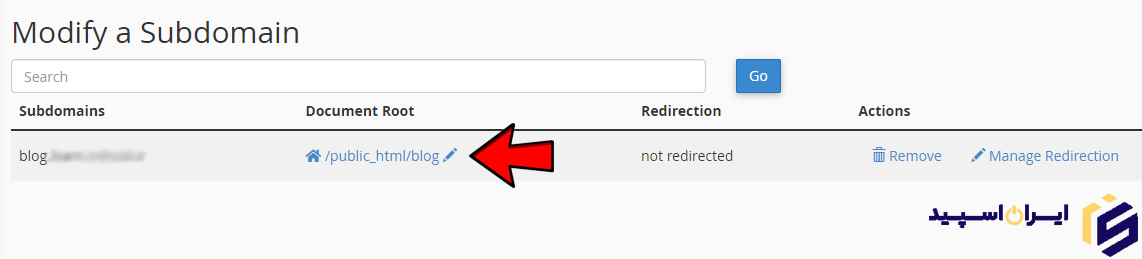
و در پنجره Change Document Root می توانید اگر مسیر ساب دامین ما public_html/blog هست، مسیر را به blog.iranspeed.net تغییر دهید، البته شما به جای iranspeed.net باید نام دامنه مورد نظرتان رو وارد کنید، سپس بر روی دکمه change کلیک کنید.
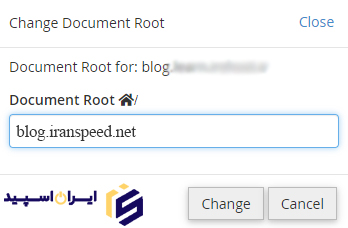
خلاصه مطلب این است که، برای حل این مشکل باید کاری کنید که دایرکتوری مربوط به ساب دامین شما، قبل از مسیر public_html هاست شما قرار بگیرد. و اگر نتوانستید مشکل را حل کنید، مسئله را به شرکت هاستینگ اطلاع دهید تا برای شما برطرف کنند.
آموزش ریدایرکت یا هدایت SubDomain در سی پنل به آدرس دیگر:
فکر کنید شما ساب دامین blog.iranspeed.net را دشتید و به دلایلی آدرس سایتتان را عوض کردید و حالا سایت iranspeed.net/blog را به جای آن ساب دامین برای خدمات رسانی به کاربران راه اندازی کردید و می خواهید هر کاربری که وارد آدرس قبلی میشود به صورت خودکار به آدرس جدید دامنه شما منتقل شود. برای انجام این کار، از مقابل آدرس ساب دامین بر روی manage redirection کلیک کنید.
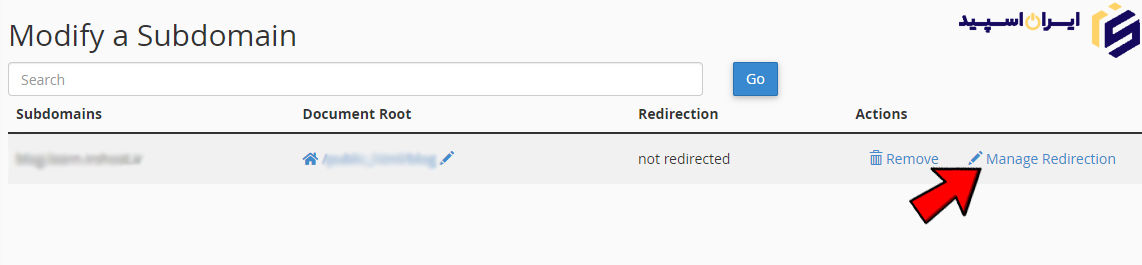
و در صفحه Redirection داخل این فیلد آدرس جدیدتان https://iranspeed.net/blog را تایپ کنید و برای نهایی کردن ساخت هدایتگر اتوماتیک ساب دامین، بر روی دکمه آبی رنگ save کلیک کنید.
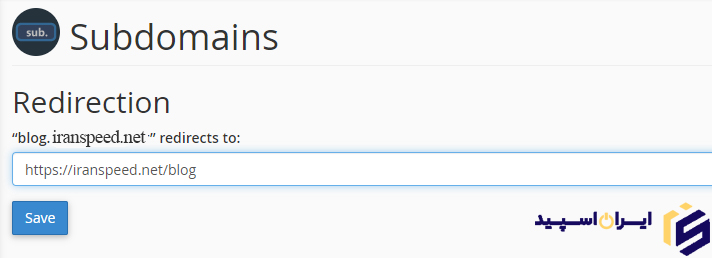
تا پیغام “bog.iranspeed.net” is currently being redirected to: https://iranspeed.net/blog” برای شما به نمایش درآید.
آموزش نصب ورودپرس روی ساب دامین ها در هاست سی پنل:
برای انجام این کار روی دکمه go back کلیک کنید، تا وارد صفحه ساب دامین های سی پنل شوید، اگر قرار باشد روی این ساب دامین سیستم مدیریت محتوا هایی مثل وردپرس یا هرچیز دیگری نصب کنید، (اول از قسمت manage redirection، اگر ساب دامین را به یک آدرس دیگر هدایت کردید، آن هدایت کننده را اول disable یا غیر فعال کنید)، این ساب دامین شما هست که میخواهید داخل آن وردپرس نصب کنید، بنابراین از مقابل ساب دامین از قسمت Document Root روی این لینک کلیک کنید.
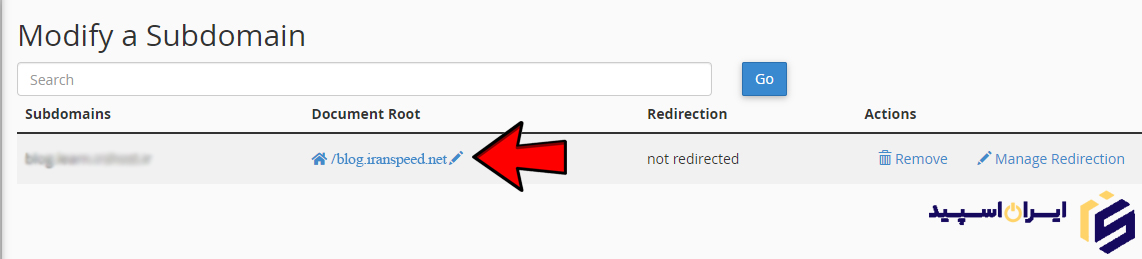
همانطور که مشاهده می کنید به مسیر bog.iranspeed.net از داخل فایل منیجر هاست وب سایتتان هدایت می شوید.
نکته مهم دقیقا اینجاست که اگر شما میخواهید روی این ساب دامین وردپرس یا هر سایت ساز دیگری نصب کنید، باید محتویات و فایل های آن سیستم مدیریت محتوا را دقیقا در این مسیر آپلود کنید تا بر روی ساب دامین شما فعال شود.
آموزش حذف کامل ساب دامین های ساخته شده در سی پنل:
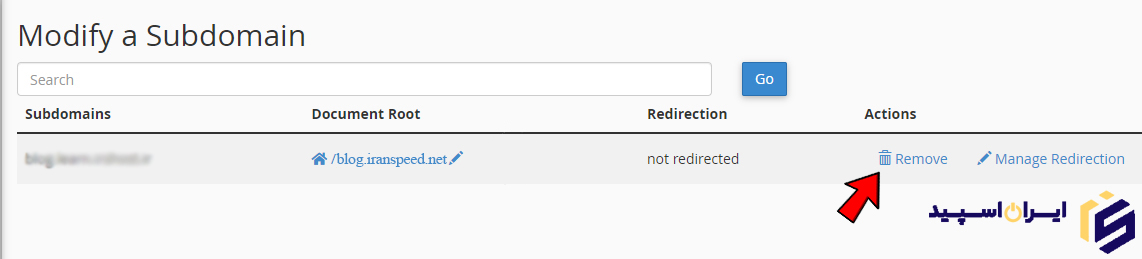
و در این صفحه روی دکمه آبی رنگ delete subdomain از این قسمت کلیک کنید.
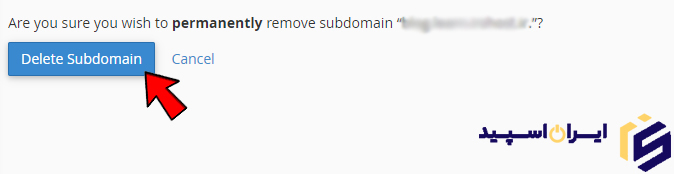
تا پیغام سبز رنگ Success: The subdomain “bog.iranspeed.net” has been successfully removed. را مشاهده کنید. اما نکته مهم اینجاست که سی پنل ساب دامین را حذف میکند اما محتویات و فایل های داخل آن را حذف نمی کند، و این باعث می شود که ظرفیت هاست به مرور زمان اشغال شود، بنابراین برای حذف محتویات این ساب دامین از بالا سمت چپ بر روی آیکون Cpanel کلیک کنید.
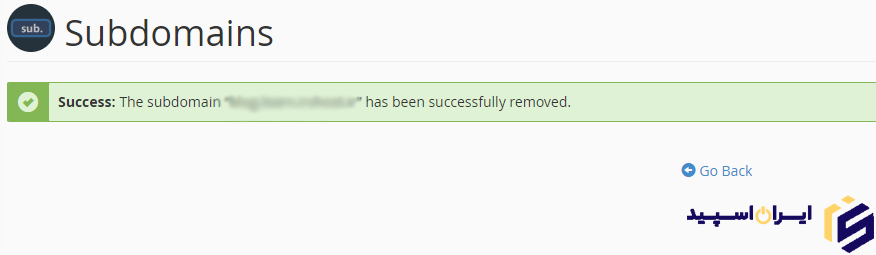
تا وارد صفحه اصلی کنترل پنل سی پنل شوید، در این بخش از قسمت files بر روی ابزار مدیریت فایل های سی پنل یعنی file manager کلیک کنید تا وارد این صفحه شوید.

حالا در File Manager از پنل سمت چپ، روی آیکون home کلیک کنید تا مطمئن شوید دقیقا داخل home فایل منیجر هاستتان هستید، بله این دقیقا دایرکتوری مرتبط با آن ساب دامین شما است که در مرحله قبل آن را حذف کردید، برای نهایی سازی حذف محتویات این ساب دامین که از قبل در این قسمت باقی مانده انتخاب کنید، و از این بالا بر روی دکمه delete کلیک کنید.
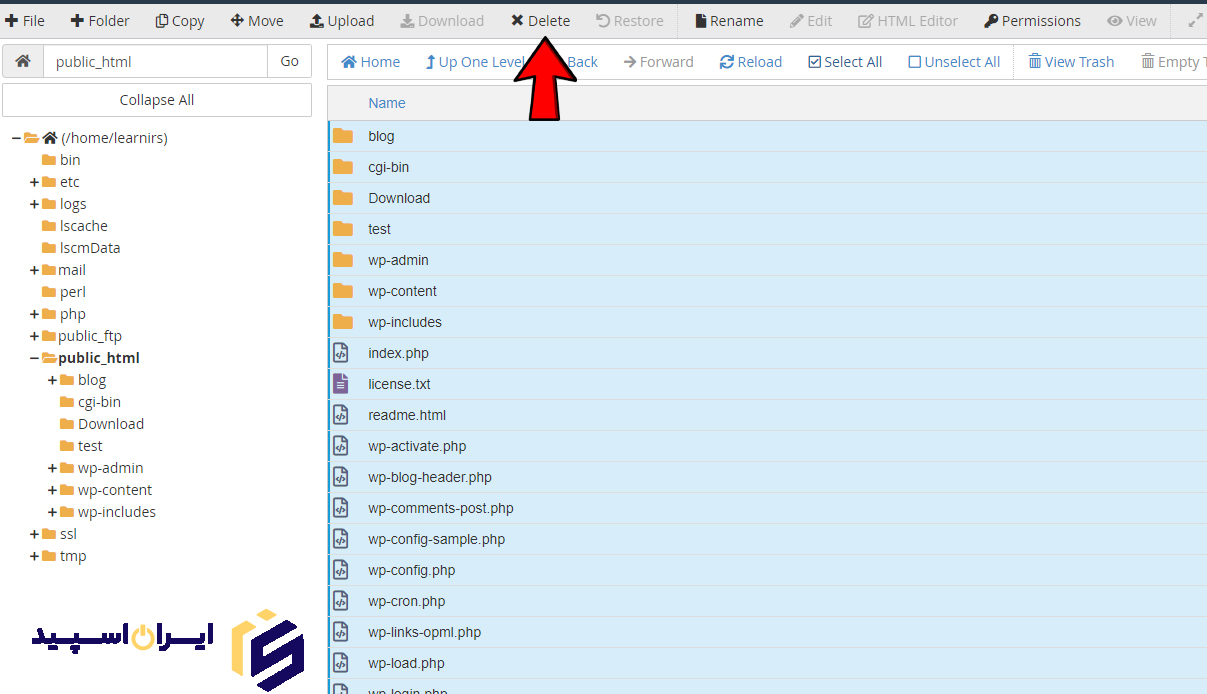
و در پنجره trash این گزینه را هم تیک دار کنید تا محتویات این ساب دامین حتی داخل سطل زباله هاست سی پنل شما هم باقی نماند، و جهت نهایی سازی حذف محتویات ساب دامین بر روی دکمه confirm کلیک کنید.
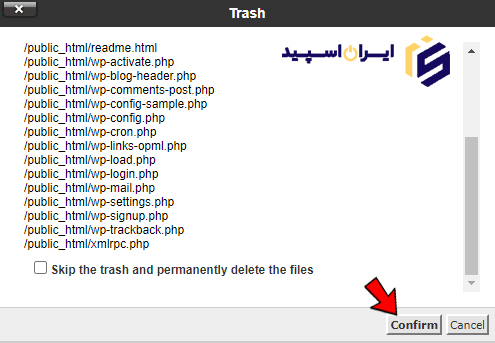
امیدواریم این آموزش برای شما مفید بوده باشد، هر سوالی درمورد کار با ساب دامین ها داخل هاست سی پنل دارین را در بخش نظرات برای ما ارسال کنید، ما در سریع ترین زمان ممکن بهترین پاسخ را برای شما ارسال می کنیم.



